win10家庭组找不到地方关 win10怎么关闭家庭组服务
更新时间:2023-10-02 10:42:00作者:jhuang
家庭组功能是win10免激活版系统中的一个实用工具,它可以方便地将多台电脑连接在一起,共享文件和打印机等资源,有时候我们可能需要关闭家庭组,但是许多用户都找不到win10家庭组找不到地方关,下面将详细介绍win10怎么关闭家庭组服务的具体步骤。接下来,让我们一起来了解如何关闭家庭组吧!
关闭方法:
1、桌面上右键点击此电脑,选择管理。
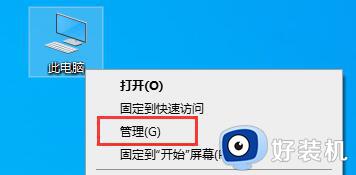
2、在打开的界面中点击左侧"服务和应用程序"下方的"服务"选项。
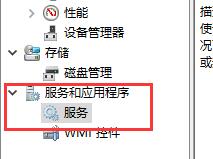
3、找到右侧中的"HomeGroup Listener"双击打开。
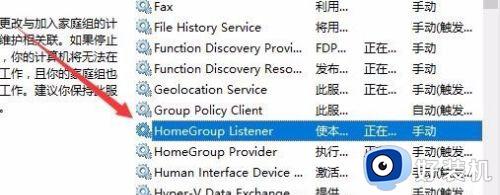
4、在打开的窗口中点击"服务状态"下方的"停止"按钮。
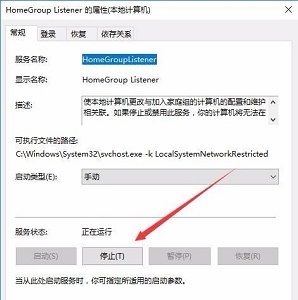
5、将"启动类型"改为"禁用"。
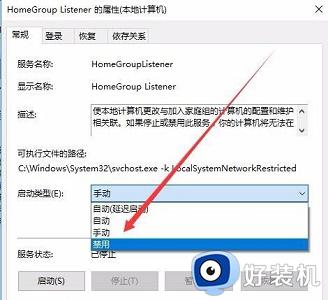
6、接着回到服务界面中找到右侧的"HomeGroup Provider"双击打开。
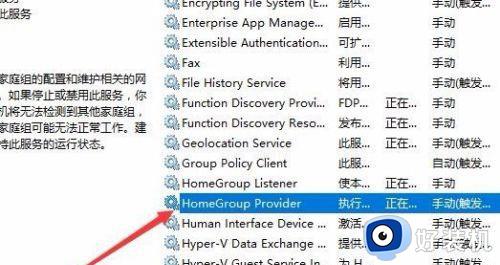
7、然后点击"服务状态"下方的"停止"按钮。
8、最后将窗口中的"启动类型"改为"禁用",点击确定保存即可。
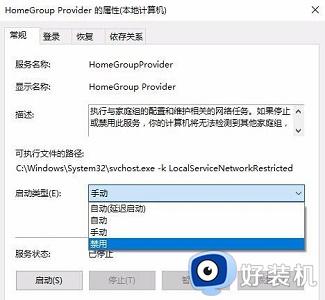
以上就是Win10如何关闭家庭组的全部内容,有需要的用户可以按照以上步骤进行操作,希望对大家有所帮助。
win10家庭组找不到地方关 win10怎么关闭家庭组服务相关教程
- 如何关闭win10家庭组服务 win10怎么关闭家庭组服务
- win10怎么关闭家庭组服务 win10怎么禁用家庭组服务
- 怎么关闭win10家庭组功能 win10关闭家庭组的方法
- win10 怎么关闭家庭组 win10如何关闭家庭组
- win10系统在哪里查看家庭组设置 win10查看家庭组设置的方法
- 家庭组连接win10找不到怎么办 win10没有找到家庭组连接如何解决
- 家庭组win10找不到怎么办 win10中找不到家庭组解决方法
- 在win10找不到家庭组怎么办 win10系统找不到家庭组如何解决
- win10家庭版本地组策略编辑器在哪里?win10家庭版打开本地组策略的方法
- 家庭版win10本地组策略编辑器没有怎么办
- win10开机提示远程过程调用失败怎么办 win10开机显示远程过程调用失败如何处理
- win10开机跳过密码的步骤 win10怎么跳过开机密码
- win10定时开关机设置方法 win10自动开关机在哪里设置
- win10分区c盘调整容量的方法 win10如何调整c盘分区容量
- win10开机选择操作系统怎么关闭 win10系统开机总是要选择操作系统如何解决
- win10关闭微软账户登录设置方法 win10取消微软账户登录在那里设置
win10教程推荐
- 1 win10分区c盘调整容量的方法 win10如何调整c盘分区容量
- 2 win10开机选择操作系统怎么关闭 win10系统开机总是要选择操作系统如何解决
- 3 win10共享网络打印机指定的网络名不再可用如何解决
- 4 win10电脑右键管理报错怎么办 win10此电脑右键管理报错处理方法
- 5 win10开机输密码后要等很久什么原因 win10输入密码一直转圈进不去的解决方法
- 6 win10开机取消pin密码的教程 win10系统如何取消开机pin密码
- 7 win10打不开exe程序怎么办 win10系统exe文件无法打开如何解决
- 8 win10开机密码清除方法 win10怎么删除开机密码
- 9 win10低功耗模式设置方法 win10电脑怎么设置低功耗模式
- 10 win10更新后任务栏一直转圈怎么办 win10更新后任务栏转圈圈处理方法
